Zelfs voor professionele bewerkingssoftware is het onvermijdelijk dat er fouten optreden. Dit is het geval wanneer Adobo Premiere Pro kan geen video afspelen, aangezien veel gebruikers dezelfde situatie hebben gemeld. Het blijft niet alleen achter bij het bewerken en bekijken van de video, maar het afspelen verloopt ook haperend in de video-editor. Gelukkig kunnen sommige oplossingen u helpen het probleem op te lossen. U hoeft alleen maar te leren hoe u het probleem kunt onderscheiden en de stappen in dit artikel kunt gebruiken. Laten we erop ingaan.
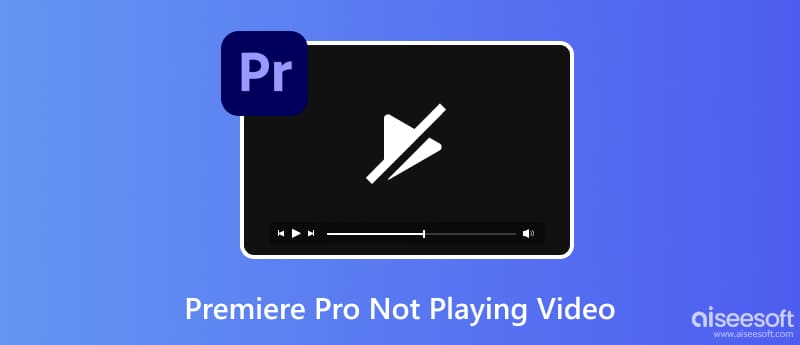
Niet alleen heeft de video-editor problemen, maar een beschadigde video kan ook een fout bij het afspelen veroorzaken. Met Aiseesoft-videoreparatie, kunt u het beschadigde bestand onmiddellijk repareren en soepel afspelen. De tool maakt gebruik van geavanceerde technologie om de kwaliteit, resolutie, framesnelheid en andere elementen van een voorbeeldvideo te imiteren. Vervolgens zal het het op de beschadigde media implementeren om de problemen snel op te lossen. Het mooiste is het 100% hoge slagingspercentage met slechts een paar klikken en aanpassingen aan de video.

Downloads
100% veilig. Geen advertenties.
100% veilig. Geen advertenties.
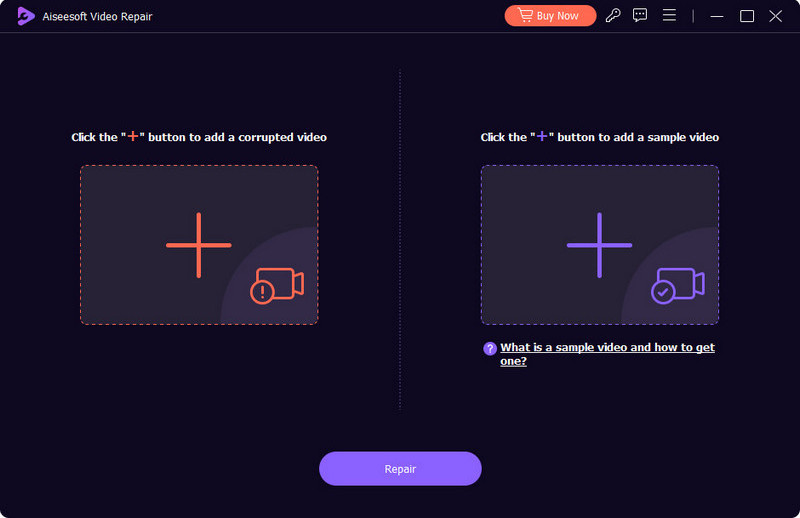
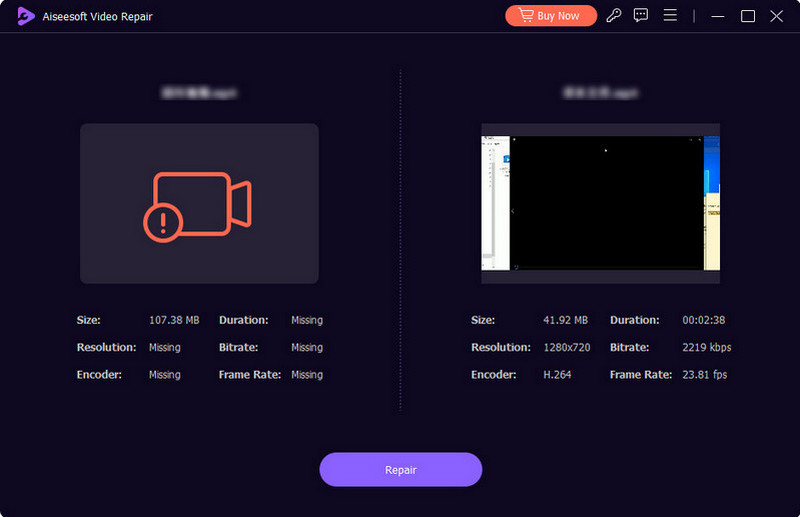
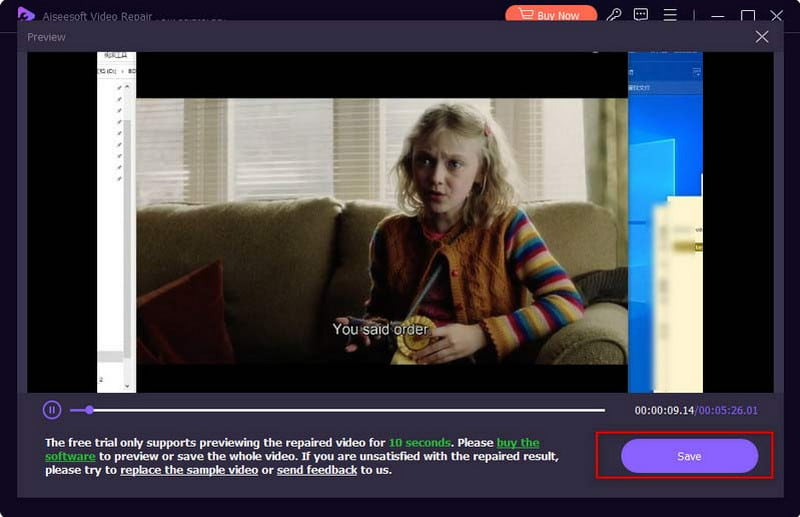
Soms speelt Adobe Premiere Pro geen video af vanwege de aangepaste instellingen. Het is dus het beste om de hele software opnieuw in te stellen om een mogelijk probleem dat het afspelen in de weg staat, te verhelpen. Dit is wat u moet doen:

Een andere eenvoudige en standaardprobleemoplossing die u kunt proberen, is het opnieuw opstarten van uw apparaat. Het is een werkbare methode die kan helpen de problemen in de video-editor op te lossen. Het apparaat zal waarschijnlijk alle programma's vernieuwen die fouten vertonen. Bovendien kan het voorkomen dat Premiere Pro-geëxporteerde video niet wordt afgespeeld op Mac of Windows. Zorg ervoor dat u alle projecten opslaat voordat u deze methode gebruikt, om te voorkomen dat u de voortgang van uw werk verliest.
Het gebruik van een andere video-editor of een speler is een essentiële manier om Premiere Pro te repareren. Hiermee kunt u niet alleen het probleem met de software zien, maar ook of de video gebreken vertoont. Gebruik indien mogelijk de standaard mediaspeler op uw computer of gebruik gewone mediaspelers zoals VLC Media Player. Wat de alternatieve editor betreft, Sony Vegas is een goede keuze als je meer wilt weten over hoe deze verschilt van Premiere. Hieronder staan enkele tips die kunnen helpen.
Met Adobe Premiere Pro raakt u gemakkelijk overweldigd door bestanden. Dit komt door de mediacache die helpt bij de prestaties van de tool. Bij het opstapelen kan de mediacache een belemmering vormen voor een soepele weergave. Laten we eens kijken hoe we Premiere kunnen repareren als er geen video wordt afgespeeld het wissen van de cache op de Mac en ramen:
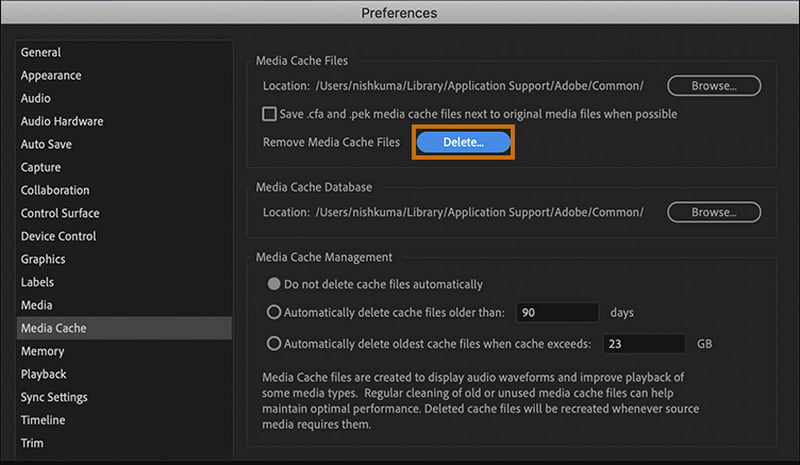
De audiohardware-instellingen van Adobe kunnen het afspelen van video op Premiere Pro verstoren. Je kunt het uitschakelen met deze stappen:
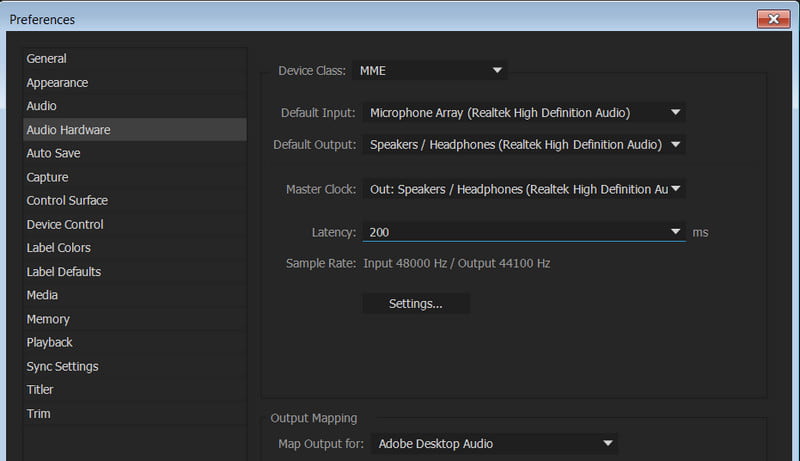
Door het stuurprogramma van de videokaart bij te werken, kunnen alle bugs uit de verouderde versie worden verwijderd. Het helpt bij het repareren van Adobe Premiere Pro-video die niet op Windows of Mac wordt afgespeeld. Maar sinds het updaten van de versie van het besturingssysteem van uw apparaat, moet u op de webpagina van de kaartfabrikant informeren of er een update beschikbaar is. Volg de instructies op het scherm om dit voor elkaar te krijgen.
Hoe los ik het afspelen van een zwart scherm in Premiere Pro op?
De beste oplossing is om de GPU-versnelling op de software uit te schakelen. Ga naar het menu Bestand en selecteer de optie Projectinstellingen. Ga naar Algemeen en schakel de GPU-versnelling van de Mercury Playback Engine uit.
Waarom hoor ik niets in Premiere?
Controleer of er uitgeschakelde audiotracks zijn. Het kan ook worden opgelost door het audioapparaat in te stellen op de standaardinstellingen. Zorg er ook voor dat alle geluidsvolumes niet gedempt zijn en op standaardvolumeniveaus staan.
Waarom wordt mijn video niet weergegeven op de Premiere Pro-tijdlijn?
Wanneer de software niet uit de mediacache wordt verwijderd en niet is bijgewerkt naar de nieuwste softwareversie, kunt u problemen ondervinden bij het afspelen van video's. Gebruik de methoden in dit artikel en controleer wat de fouten veroorzaakt.
Wat is de beste manier om de prestaties van Premiere Pro te verbeteren?
U kunt de prestaties van de video-editor verbeteren door de afspeeloplossing te verlagen, meer RAM te besparen en de mediatracks uit te schakelen wanneer deze niet in gebruik zijn. U kunt proxy's gebruiken bij het bewerken en afstemmen van de reeks- en clipinstellingen om fouten te verwijderen.
Conclusie
. Premiere Pro speelt geen video af, is de kans groot dat er een probleem is met de software, het apparaat of de instellingen. De methoden die in dit bericht worden genoemd, helpen u de problemen te lokaliseren en hoe u deze snel kunt oplossen. Als het om beschadigde video gaat, probeer dan Aiseesoft Video Repair en ontdek een eenvoudige manier om de originele kwaliteit te herstellen! Download de gratis proefversie op Mac en Windows.

Repareer uw kapotte of corrupte videobestanden binnen enkele seconden met de beste kwaliteit.
100% veilig. Geen advertenties.
100% veilig. Geen advertenties.